Adiar Itens de Pedido de Aquisição
Esta página descreve como adiar itens de pedido de aquisição, incluindo revisão, edição, reativação e a recriação de link de itens adiados. Também descreve como cancelar um item de pedido de aquisição adiado e como enviar um item deste tipo para empacotamento em um pedido de aquisição. Para ver o fluxo geral de adiamento, consulte Fluxo para Adiar Itens de Pedido de Aquisição. Para mais informações sobre o fluxo geral de compras, veja Fluxo de Compras. Para uma visão geral de como trabalhar com aquisições no Alma, incluindo links para seções relevantes, como Infraestrutura, Faturas, Configurações etc., consulte Introdução a Aquisições.
- Operador de Compras
Adiar um Item de Pedido de Aquisição
- Na lista de tarefas de Itens de Pedido de Aquisição (Aquisições > Itens de Pedido de Aquisição > Todos os Itens de Pedido de Aquisição), localize o item de pedido de aquisição; veja Busca por Itens de Pedido de Aquisição.
- Se o item já estiver empacotado em um pedido de aquisição (ou seja, sua Etapa do Fluxo for Pronto), selecione Remover do Pedido nas ações da linha e clique em Confirmar na caixa de diálogo. A Etapa do Fluxo do item de pedido de aquisição será alterada para Em Revisão e ele será removido do pedido.
- Na lista de ações da linha do item de pedido de aquisição, selecione Adiar. A caixa de diálogo Adiar Item de Pedido de Aquisição será aberta.
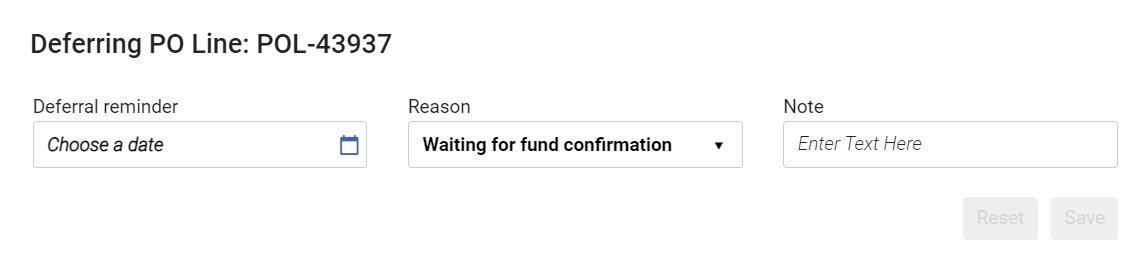 Caixa de Diálogo Adiar Item de Pedido de Aquisição.
Caixa de Diálogo Adiar Item de Pedido de Aquisição. - Selecione uma data no campo Lembrete de adiamento.
- Selecione um Motivo para o adiamento. Os motivos são predefinidos por um administrador (veja Configurar Motivos do Adiamento do Item de Pedido de Aquisição).
- Opcionalmente, insira uma Nota.
- Selecione Salvar. O item de pedido de aquisição será adiado e sua Etapa do Fluxo será alterada para Em Revisão (veja Revisar Itens de Pedido de Aquisição Adiados). Se este for o único item no pedido de aquisição, o pedido será cancelado e removido da página Pedidos de Aquisição em Revisão.
- O item de pedido de aquisição seja reativado cancelado.
- A data do lembrete de adiamento seja alterada para uma data futura.
Acesse Visualizar Serviços Agendados.
Revisar Itens de Pedido de Aquisição Adiados
Você pode localizar itens de pedido de aquisição adiados e que necessitam de revisão usando as facetas para filtrar a lista de tarefas de Itens de Pedido de Aquisição. (Para informações sobre como trabalhar com facetas, veja Novo Layout 2022.) Depois de localizar um item de pedido de aquisição adiado que deseja gerenciar, você poderá editá-lo, reativá-lo, empacotá-lo, recriar seu link ou cancelá-lo, conforme explicado abaixo.
Quando a lista de tarefas de Itens de Pedido de Aquisição (Aquisições > Itens de Pedido de Aquisição > Todos os Itens de Pedido de Aquisição) já estiver aberta:
- Nas facetas da Etapa do Fluxo, selecione Adiado.
- Nas facetas dos Alertas, selecione Data do lembrete chegou.
Você também pode abrir a lista de tarefas de itens de pedido de aquisição com as facetas Atribuído a Mim e Adiado selecionadas, assim, somente os itens de pedido de aquisição adiados atribuídos a você aparecerão na lista.
- Navegue para Aquisições > Itens de Pedido de Aquisição > Revisar Adiados.
- No menu permanente, selecione Itens de Pedido > Adiado - atribuído a você na Lista de tarefas (veja Tarefas da Lista de Tarefas).
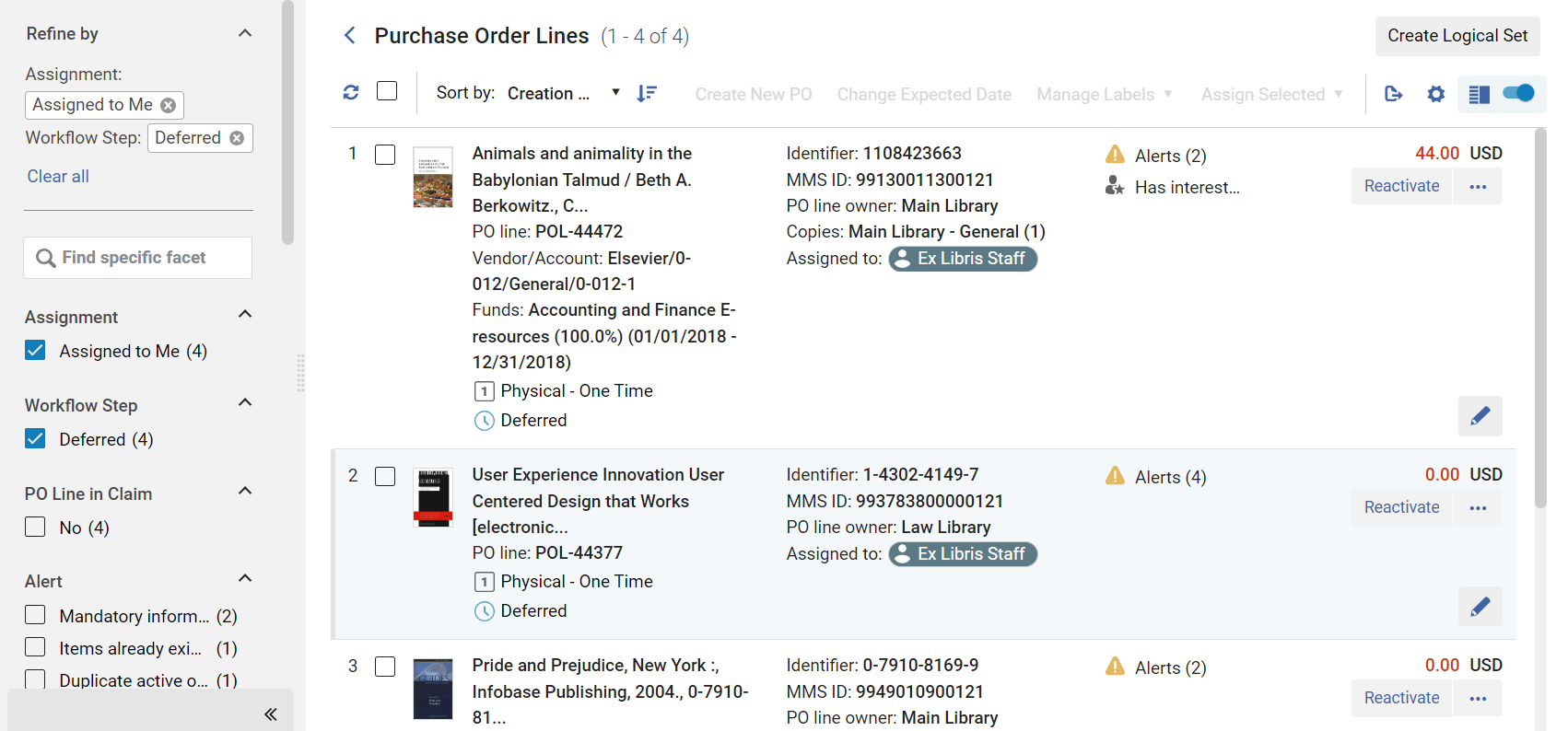
Reativar Itens de Pedido de Aquisição Adiados
- Na lista de tarefas de Itens de Pedido de Aquisição, selecione Reativar nas ações de linha do item e, então, clique em Confirmar na caixa de diálogo da Mensagem de Confirmação.
Editar Itens de Pedido de Aquisição Adiados
Enviar um Item Adiado para Empacotamento em um Pedido de Aquisição
- Na lista de tarefas de Itens de Pedido de Aquisição, selecione Encomendar Agora nas ações da linha do item e, então, clique em Confirmar na caixa de diálogo da Mensagem de Confirmação.

